Sist oppdatert: 2024-07-22
Blokker eller advar om en annen ressurs når du skanner i Opter Driver
Gjelder Opter Driver for iOS og Opter Driver Labs for Android.
I denne artikkelen
Du kan konfigurere det slik at skanningen blokkeres eller at sjåføren får en advarsel hvis hen prøver å avgangsskanne og/eller henteskanne et oppdrag som ikke er planlagt på den ressursen. Du kan angi fra og med hvilken status avgangsskanning og/eller henteskanning skal blokkeres eller at sjåføren skal få en advarsel.
Du gjør den generelle innstillingen i kontorinnstillingene. Deretter kan du gjøre unntak for visse sjåfører og/eller biler.
Hvis du har gjort en innstilling for bilen, brukes denne innstillingen først. Hvis det ikke finnes noen innstilling for bilen, brukes innstillingen for sjåføren. Hvis det ikke finnes noen innstilling for verken bil eller sjåfør, brukes den generelle innstillingen i kontorinnstillingene.
Hvis du har angitt både varsling og blokkering, blokkeres skanningen. (Det vil si at Opter prioriterer blokkering fremfor advarsel.)
Blokkere skanning
Hvis du har konfigurert det slik at skanningen blokkeres fra og med en bestemt status hvis sjåføren prøver å skanne et oppdrag som ikke er planlagt på den ressursen, vises teksten Stopp! Oppdraget tilhører en annen ressurs.Oppdraget planlagt på en annen ressurs. Sjåføren kan også se hvilken ressurs oppdraget er planlagt på. Se bilde nedenfor.
Det skjer ingen statusendring eller endring av ressurs. Skanningen vises i ordreloggen i ordremottaket, (se fanen Ordrelogg i seksjonen Hendelseslogg).
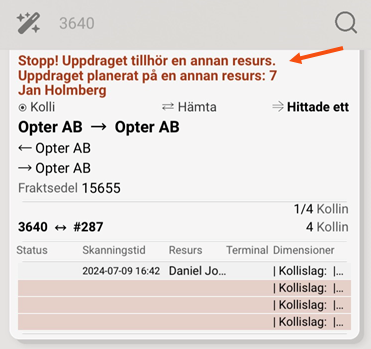
Instruksjoner for sjåfører er tilgjengelig på Skanning med Opter Driver.
Gjør følgende for å blokkere skanning av en annen ressurs når du skanner:
-
Klikk på Innstillinger > Kontor og på fanen Skanning. I ruten Status angir du fra og med hvilken status avgangs- og henteskanninger skal blokkeres. Bruk rullegardinlistene Blokker endring av status/ressurs om annen ressurs ved avgangsskanning fra og med følgende status og Blokker endring av status/ressurs om annen ressurs ved henteskanning fra og med følgende status. Mer informasjon er tilgjengelig i Kontor (vindu).
-
Hvis du ønsker å gjøre unntak for bestemte sjåfører, stiller du inn det under Register > Ansatte på fanen Mobil/web. Bruk rullegardinlistene Blokker endring av status/ressurs om annen ressurs ved avgangsskanning fra og med følgende status og Blokker endring av status/ressurs om annen ressurs ved henteskanning fra og med følgende status. Mer informasjon er tilgjengelig i Ansatte (vindu).
-
Hvis du ønsker å gjøre et unntak for en bestemt bil, stiller du inn det under Register > Bil på fanen Mobil/Web. Bruk rullegardinlistene Blokker endring av status/ressurs om annen ressurs ved avgangsskanning fra og med status og Blokker endring av status/ressurs om annen ressurs ved henteskanning fra og med status. Mer informasjon er tilgjengelig i Bil (vindu).
-
Lagre alle endringer.
Hvis du for eksempel vil endre fargen på teksten som vises i appen, og du bruker XML-filen App.OpterDriver.Design, kan du søke etter OTHERRESORUCEBLOCKING og OTHERRESOURCERESOURCE, og endre color på de to linjene i avsnittene scanrows og/eller scandetailrows. Mer informasjon er tilgjengelig i App.OpterDriver.Design.
Hvis du ønsker å blokkere leveringsskanning for ressurser som ikke har fått oppdraget tildelt, finner du instruksjoner på Forhindre leveringsskanning hvis ressursen ikke står på det siste oppdraget.
Advare ved skanning
Hvis du har konfigurert det slik at ressursen (sjåføren/bilen) får en advarsel i Opter Driver fra og med en viss status om at sjåføren avgangsskanner eller henteskanner noe som tilhører en annen ressurs sitt oppdrag, vises teksten Obs! Oppdraget er tatt fra en annen ressurs.. Oppdraget planlagt på en annen ressurs. Sjåføren kan også se hvilken ressurs oppdraget var planlagt på. Se bilde nedenfor.
Statusendring og endring av ressurs skjer. Sjåføren har altså overtatt oppdraget fra den andre ressursen. Sjåføren kan angre skanningen.
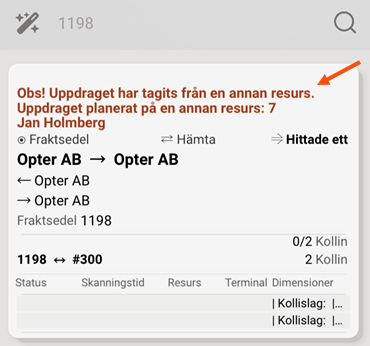
Instruksjoner for sjåfører er tilgjengelig på Skanning med Opter Driver.
Gjør følgende for å gi sjåføren en advarsel om annen ressurs ved skanning:
-
Klikk på Innstillinger > Kontor og på fanen Skanning. I ruten Status angir du fra og med hvilken status avgangs- og henteskanninger skal blokkeres. Bruk rullegardinlistene Varsle om annen ressurs ved avgangsskanning fra og med statusog Varsle om annen ressurs ved henteskanning fra og med status. Mer informasjon er tilgjengelig i Kontor (vindu).
-
Hvis du ønsker å gjøre unntak for bestemte sjåfører, stiller du inn det under Register > Ansatte på fanen Mobil/web. Bruk rullegardinlistene Varsle om annen ressurs ved avgangsskanning fra og med følgende status og Varsle om annen ressurs ved henteskanning fra og med følgende status. Mer informasjon er tilgjengelig i Ansatte (vindu).
-
Hvis du ønsker å gjøre et unntak for en bestemt bil, stiller du inn det under Register > Bil på fanen Mobil/Web. Bruk rullegardinlistene Varsle om annen ressurs ved avgangsskanning fra og med følgende status og Varsle om annen ressurs ved henteskanning fra og med følgende status. Mer informasjon er tilgjengelig i Bil (vindu).
-
Lagre alle endringer.
Hvis du for eksempel vil endre fargen på teksten som vises i appen, og du bruker XML-filen App.OpterDriver.Design, kan du søke etter OTHERRESOURCEWARNING og OTHERRESOURCERESOURCE, og endre color på de to linjene i avsnittene scanrows og/eller scandetailrows. Mer informasjon er tilgjengelig i App.OpterDriver.Design.